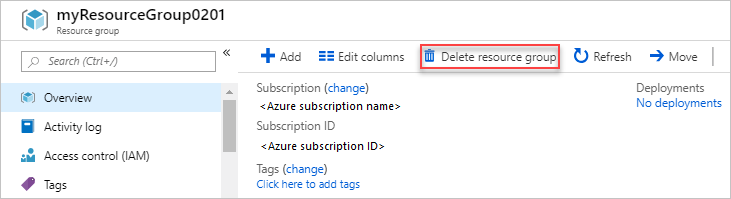Azure Resource Manager grubunu ve kaynak silmeyi seçin
Bu makalede kaynak gruplarının ve kaynakların nasıl silineceği gösterilmektedir. Kaynak grubunu sildiğinizde Azure Resource Manager'ın kaynakların silinmesini nasıl sipariş ettiğiniz açıklanır.
Not
Kaynak grubunu silmek için öncelikle temel alınan kaynak kilitlerini ve yedekleme verilerini kaldırmanız gerekir.
Silme sırası nasıl belirlenir?
Bir kaynak grubunu sildiğinizde, Resource Manager kaynakların silinme sırasını belirler. Şu sıralamayı kullanır:
Tüm alt (iç içe yerleştirilmiş) kaynaklar silinir.
Ardından diğer kaynakları yöneten kaynaklar silinir. Bir kaynağın
managedByözelliği, farklı bir kaynağın yönettiğini gösterecek şekilde ayarlanmış olabilir. Bu özellik ayarlandığında diğer kaynağı yöneten kaynak, diğer kaynaklardan önce silinir.Kalan kaynaklar önceki iki kategoriden sonra silinir.
Sipariş belirlendikten sonra Resource Manager her kaynak için bir DELETE işlemi gönderir. Devam etmeden önce tüm bağımlılıkların tamamlanmasını bekler.
Zaman uyumlu işlemler için beklenen başarılı yanıt kodları şunlardır:
- 200
- 204
- 404
Zaman uyumsuz işlemler için beklenen başarılı yanıt kodu 202 olacaktır. Resource Manager zaman uyumsuz silme işleminin durumunu belirlemek için konum üst bilgisini veya “azure-async” işlem üst bilgisini izler.
Silme işlemi hataları
Silme işlemi hata döndürdüğünde Resource Manager DELETE çağrısını yeniden dener. 5xx, 429 ve 408 durum kodları için yeniden deneme yapılır. Yeniden deneme süresi varsayılan olarak 15 dakikadır.
Silme tamamlandıktan sonra
Resource Manager, silmeye çalıştığı her kaynakta bir GET çağrısı gönderir. Bu GET çağrısının yanıtının 404 olması beklenir. Resource Manager 404 yanıtı alırsa silme işlemini başarıyla tamamlanmış kabul eder. Resource Manager, kaynağı önbelleğinden kaldırır.
Ancak, kaynak üzerindeki GET çağrısı bir 200 veya 201 döndürürse Resource Manager kaynağı yeniden oluşturur.
GET işlemi bir hata döndürürse Resource Manager aşağıdaki hata kodu için GET'yi yeniden dener:
- 100 ve altı
- 408
- 429
- 500 ve üzeri
Diğer hata kodları, Resource Manager’a kaynağı silme işleminin başarısız olduğunu bildirir.
Önemli
Kaynak Grubu silme işlemi geri alınamaz.
Kaynak grubunu sil
Kaynak grubunu silmek için aşağıdaki yöntemlerden birini kullanın.
Remove-AzResourceGroup -Name ExampleResourceGroup
Kaynağı silme
Bir kaynağı silmek için aşağıdaki yöntemlerden birini kullanın.
Remove-AzResource `
-ResourceGroupName ExampleResourceGroup `
-ResourceName ExampleVM `
-ResourceType Microsoft.Compute/virtualMachines
Gerekli erişim ve silme hataları
Kaynak grubunu silmek için Microsoft.Resources/subscriptions/resourceGroups kaynağının silme eylemine erişmeniz gerekir.
Önemli
Kaynak grubunu silmek için gereken tek izin, kaynak gruplarını silmek için silme eylemine izin vermektir. Bu kaynak grubu içindeki kaynakları tek tek silmek için izne ihtiyacınız yoktur. Ayrıca, roleAssignment için notActions içinde belirtilen silme eylemleri, kaynak grubu silme eylemi tarafından değiştirilir. Bu, Azure rol tabanlı erişim denetimi modelindeki kapsam hiyerarşisiyle tutarlıdır.
İşlemlerin listesi için bkz . Azure kaynak sağlayıcısı işlemleri. Yerleşik rollerin listesi için bkz . Azure yerleşik rolleri.
Gerekli erişime sahipseniz ancak silme isteği başarısız olursa bunun nedeni kaynaklarda veya kaynak grubunda kilit olması olabilir. Kaynak grubunu el ile kilitlememiş olsanız bile, ilgili bir hizmet bu grubu otomatik olarak kilitlemiş olabilir. Öte yandan, kaynaklar silinmez diğer kaynak gruplarındaki kaynaklara bağlıysa silme işlemi başarısız olabilir. Örneğin, bir sanal makine tarafından kullanılmakta olan alt ağlara sahip bir sanal ağı silemezsiniz.
Silinen bir kaynak grubunu kurtarabilir miyim?
Hayır, silinen bir kaynak grubunu kurtaramazsınız. Ancak, son silinen bazı kaynakları geri yükleyebilirsiniz.
Bazı kaynak türleri geçici silmeyi destekler. Geçici silmeyi kullanabilmeniz için önce yapılandırmanız gerekebilir. Geçici silmeyi etkinleştirme hakkında bilgi için bkz:
- Azure Key Vault geçici silmeye genel bakış
- Azure Depolama - Kapsayıcılar için geçici silme
- Azure Depolama - Bloblar için geçici silme
- Azure Backup için geçici silme
- Azure VM'de SQL server ve Azure VM iş yüklerinde SAP HANA için geçici silme
- Sanal makineler için geçici silme
Silinen kaynakları geri yüklemek için bkz:
Ayrıca bir Azure desteği servis talebi açabilirsiniz. Silinen kaynaklar hakkında, kaynak kimlikleri, türleri ve kaynak adları da dahil olmak üzere olabildiğince fazla ayrıntı sağlayın. Destek mühendisinden kaynakların geri yüklenip geri yüklenmediğini denetlemesini isteyin.
Not
Silinen kaynakların kurtarılması her koşulda mümkün değildir. Bir destek mühendisi senaryonuzu inceler ve bunun mümkün olup olmadığını size önerir.
Sonraki adımlar
- Resource Manager kavramlarını anlamak için bkz . Azure Resource Manager'a genel bakış.
- Silme komutları için bkz . PowerShell, Azure CLI ve REST API.